Презареждане и бързо стартиране на проводника в Windows

- 3885
- 35
- Ray Ward
Повечето потребители са срещали проводник на Windows само ако е имало някакви неизправности в системата заради нея. Въпреки факта, че това е много полезна полезност, която може да реши много различни проблеми, с него са свързани редица проблеми, които предотвратяват потребителя с удобна работа в системата. Понякога, така че всичко отново да работи правилно, достатъчно е само за рестартиране на процеса на Explorer.Exe. Това е, което ще бъде обсъдено по -нататък. В тази статия ще разгледаме подробно как да стартирате или рестартирате проводника в Windows. Нека го разберем. Отивам!

Процесът на бързо стартиране или рестартиране на проводника в Windows е прост и разбираем.
Мениджърът на задачите е помощна програма, която винаги идва на спасяване, когато всяка програма спре да работи. Използвайте горещите клавиши на Ctrl+Alt+Del и след това изберете "Изпращане на задачи" в списъка, който се отвори. Отидете в раздела "Процеси", намерете линията "Explorer.exe ", щракнете върху него с правилния бутон на мишката и изберете" Премахване "или" Рестартиране ". Готов. Можете да го стартирате отново през менюто Старт или, което е по -бързо, като въведете името на процеса в прозореца "Execution", който може да се извика с Win+R Hot Keys, можете също да го направите правилно през диспечера. За да направите това, отворете менюто на файла и след това кликнете върху елемента „Стартиране на нова задача“. След това въведете името на процеса.
Но има още по -опростен начин, който дава възможност да се затвори изследовател (да не се бърка с браузъра) буквално две кликвания. Този подход е приложим за всички версии на Windows, започвайки от седмата версия. Всичко, което е необходимо, е да се закрепвате на клавиатурата Ctrl+Shift и след това щракнете върху десния бутон на мишката в празна област. Ще се появи контекстно меню, където просто трябва да изберете „Изходът от изследователя“. Много просто, съгласен съм. Ако имате инсталиран Windows 8.1 или Windows 10 Можете да влезете в едно и също меню, ако щракнете върху лентата на задачите, като поддържате Ctrl+Shift заедно.
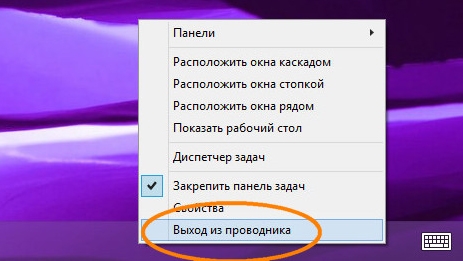
Имайте предвид, че последният метод е по -приемлив, тъй като позволява на системата да записва потребителски настройки заедно с всички данни за сесията. Следователно се препоръчва да се прибягва до тази опция възможно най -малко, когато има нужда от рестартиране на Explorer.Exe Windows.
Ако трябва бързо да отворите проводника, използвайте комбинацията от ключове Win+E. Така че незабавно започвате тази помощна програма.

Сега знаете как бързо да стартирате или рестартирате прозорците на Explorer, ако е необходимо. Както можете да видите, това изобщо не е трудно. Напишете в коментарите дали тази статия ви е помогнала, споделете собственото си мнение с други потребители дали като цяло ръководство за Windows OS и попитайте всичко, което интересите по темата на статията.
- « Защо се нуждаете от диригент в Windows
- Как да поправите измитите етикети на работния плот на Windows OS »

